A kivonatok, tanfolyami projektek, oklevelek és tudományos cikkek megtervezésekor gyakran szükségesek a lábjegyzetek. A Word minden verziója képes magyarázatot és linkeket adni az idézet forrására.
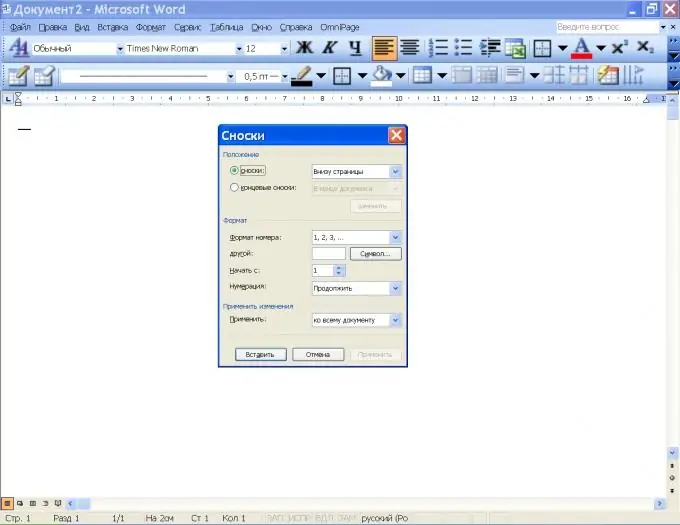
Utasítás
1. lépés
A lábjegyzetek lehetnek szabályosak és végjegyzetek. Ez utóbbi esetben az összes információ- és magyarázati forrást felsoroljuk a dokumentum végén. Ezenkívül a lábjegyzetek megtervezhetők a teljes szövegre (át) vagy az egyes szakaszokra külön-külön. A lábjegyzeteket a program automatikusan számozza a hozzáadásukkor.
2. lépés
Lábjegyzet hozzáadásához a Word 2003 programba a Beszúrás menü Referencia csoportjában kattintson a Lábjegyzet parancsra. Az új ablakban adja meg a lábjegyzet típusát (normál vagy vége) és annak helyét: az oldal vagy a szöveg alján, egy dokumentum vagy szakasz végén.
3. lépés
A Formátum szakaszban válassza ki a lábjegyzet szimbólumát és a számozás típusát. Ha a számozást végig szeretné végezni a dokumentumon, jelölje be a "Folytatás" elemet a megfelelő listában. Ha lábjegyzeteket szeretne elhelyezni az egyes oldalak vagy szakaszok végén, válassza ki a megfelelő elemet a Számozás listában. A "Kezdés" sorba írja be a kívánt értéket.
4. lépés
Kattintson a Beszúrás gombra. Az oldal alján magyarázó szövegmező jelenik meg. Töltse ki és folytassa a fő szöveg beírását. Ha új lábjegyzetet kell készítenie, használja ismét a Beszúrás menü Lábjegyzet parancsát. Sorszáma automatikusan eggyel nő. Amikor egy új lábjegyzetet adunk az 1. és 2. közé, akkor a 2. szám lesz rendelve, és a 2. link a 3. lesz.
5. lépés
Ha a hivatkozásokat helytelenül számozták, a program javításokat javasol a dokumentum mentésekor. Fogadja el a javításokat, és mentse el a dokumentumot.
6. lépés
A Word 2007 és 2020 programokban a lábjegyzet beszúrása, a végjegyzet beszúrása és a következő lábjegyzet parancsok a Hivatkozások fülön találhatók. Ezenkívül a szerkesztő minden verziójában a Ctrl + Alt + F billentyűk segítségével hozzáadhatja a lábjegyzeteket.






